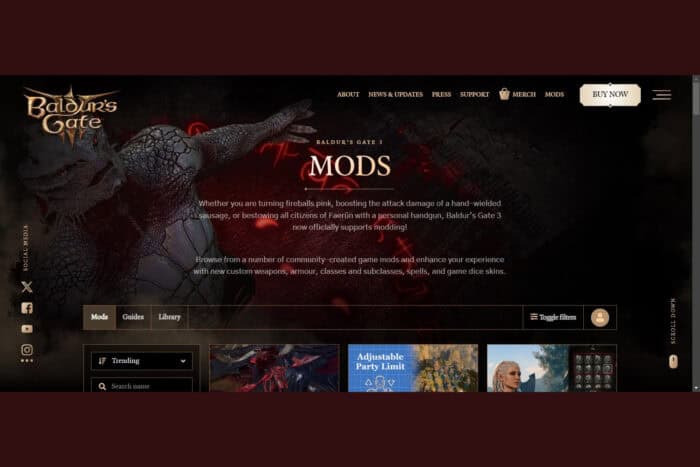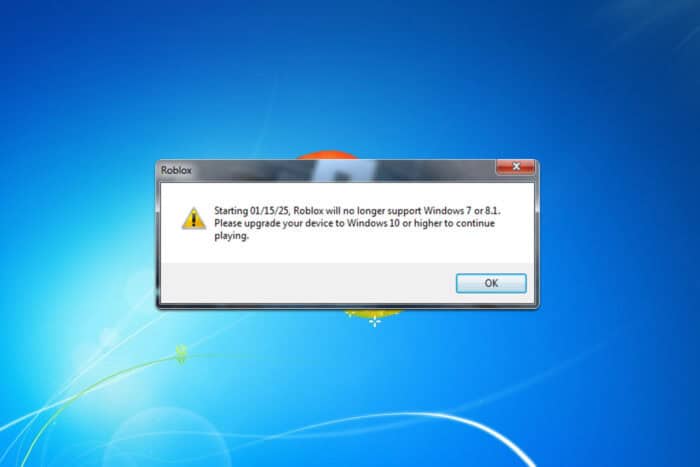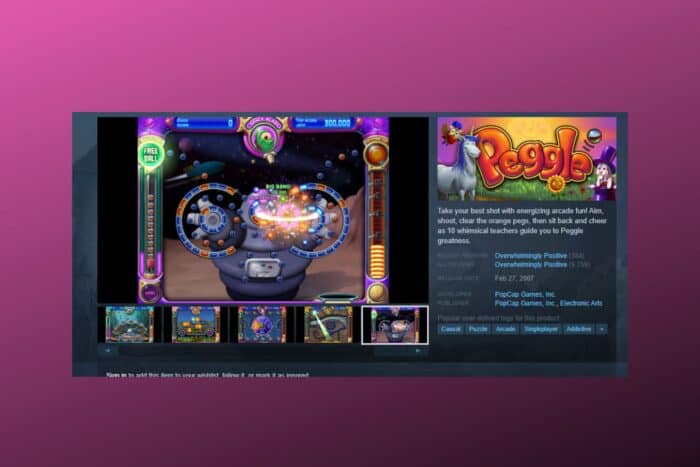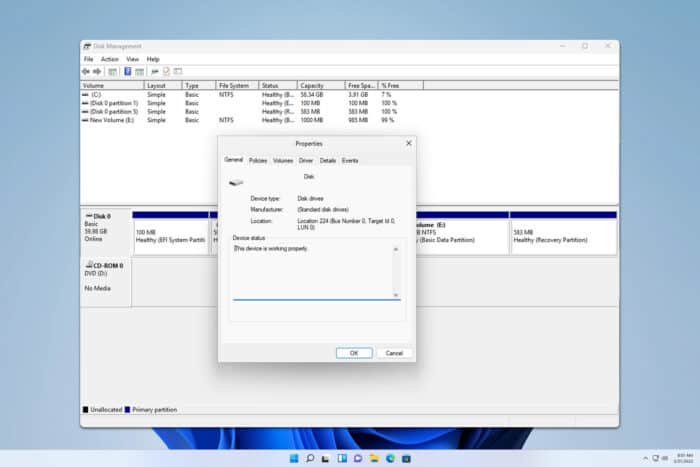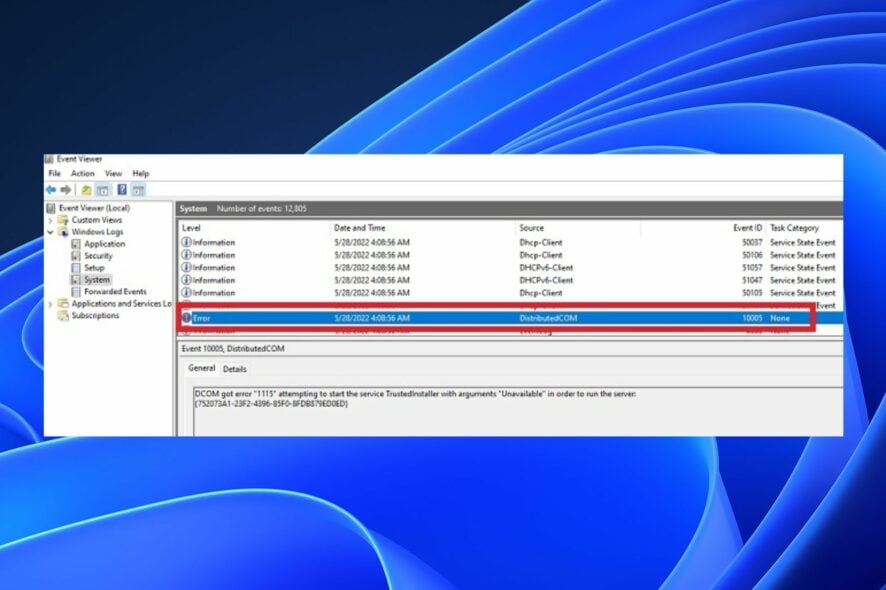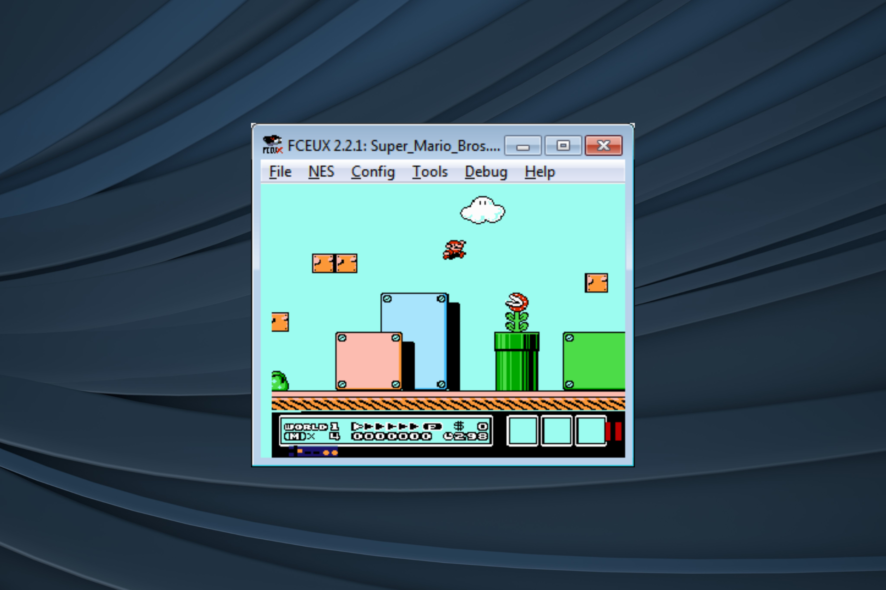Windows 11 Ethernet não Funciona: Como Corrigir
 Windows 11, a mais recente iteração da série da Microsoft, tem muito a oferecer, tanto em termos de funcionalidade quanto de design.
Windows 11, a mais recente iteração da série da Microsoft, tem muito a oferecer, tanto em termos de funcionalidade quanto de design.
No entanto, após a atualização, muitos usuários relataram que o Ethernet não funcionava no Windows 11. Geralmente, seus PCs não estavam se conectando à internet.
Por outro lado, para alguns, o Ethernet estava conectado mas não tinham internet.
Isso representa um problema significativo, uma vez que eles têm dificuldades para estabelecer uma conexão segura com a Internet. Portanto, torna-se imperativo que o erro de Ethernet não funcionando no Windows 11 seja corrigido imediatamente.
Mas, antes de chegarmos às soluções existentes, você deve primeiro entender as causas exatas do erro. Isso ajudará a identificar o problema subjacente em seu caso e tornará a solução de problemas mais simples e rápida.
O que causa o erro de Ethernet não funcionando no Windows 11?
Um conjunto de razões pode causar o problema, e tentamos listar todas abaixo:
- Drivers desatualizados ou corrompidos
- Versão mais antiga do Windows em execução
- Problemas com o hardware
- Sistema infectado por malware ou vírus
- O adaptador Ethernet está desativado
- Configurações mal configuradas
- Aplicativos conflitantes
Agora que você entende as causas subjacentes, é hora de irmos para as correções.
Por que o Ethernet não funciona, mas o Wi-Fi funciona?
Pode ser devido a problemas de conectividade se o seu Wi-Fi está funcionando mas não o seu Ethernet. Por outro lado, pode ser que os cabos não estejam corretamente conectados ou que haja algum dano ao seu cabo.
Além disso, pode ser devido a drivers desatualizados ou corrompidos. Por último, o problema pode ser causado por configurações de rede conflitantes.
Como corrigir o problema do Ethernet não funcionando no Windows 11?
1. Verifique as conexões do cabo Ethernet
Ao lidar com o erro de Ethernet não funcionando no Windows 11, sua abordagem principal deve ser verificar se as conexões estão em ordem.
Você deve primeiro verificar se os cabos estão conectados firmemente. Ou, desconecte e reconecte-os e certifique-se de que se ajustem perfeitamente na porta.
Além disso, verifique se há danos no cabo Ethernet. Mais frequentemente do que não, uma linha danificada é encontrada como a causa subjacente. Verifique se há dobras ou cortes significativos no cabo; se algum for encontrado, substitua-o.
2. Reinicie o modem/roteador
Uma correção simples para problemas encontrados ao estabelecer uma conexão Ethernet é reiniciar o modem/roteador. Em seguida, você pode desconectar o cabo de alimentação ou verificar se há um interruptor de energia para desligá-lo.
Alguns modelos mais novos têm baterias embutidas, caso em que estas também terão que ser removidas para desligar o modem/roteador.
Após desligá-lo, espere um ou dois minutos, plugue-o de volta à fonte de energia e verifique se o erro de Ethernet não funcionando no Windows 11 foi corrigido.
3. Reinicie seu PC com Windows 11
- Navegue até a área de trabalho e pressione Alt + F4 para lançar a caixa Desligar o Windows.
-
Clique no menu suspenso e selecione Reiniciar na lista de opções.
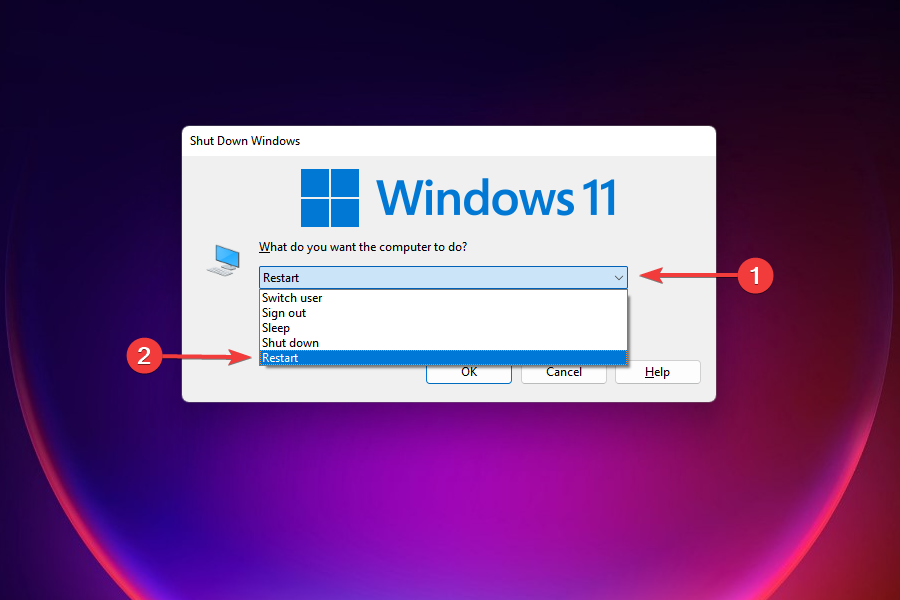
-
Clique em OK para reiniciar o computador.
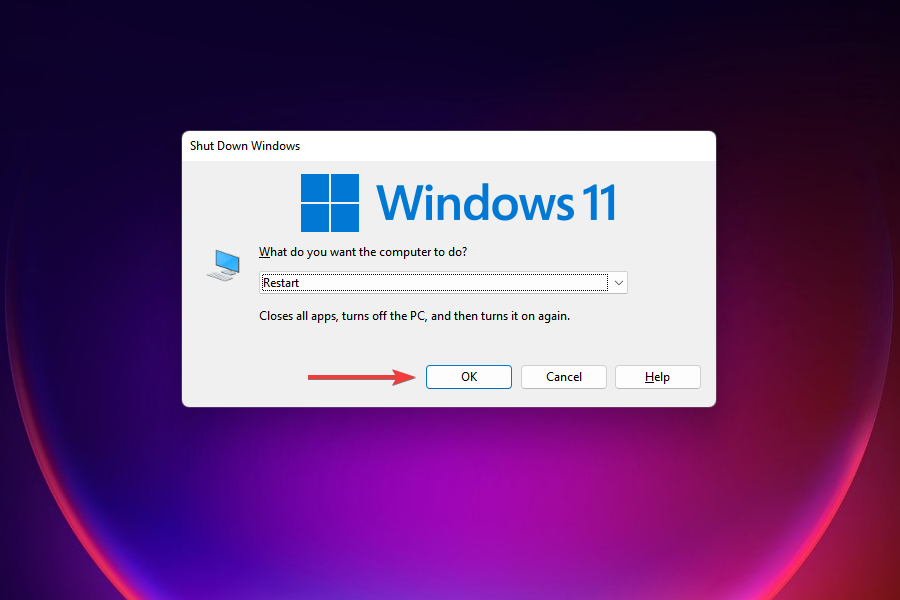
Na maioria dos casos, é um bug trivial por trás do erro de Ethernet não funcionando que pode ser corrigido reiniciando o computador. Quando você reinicia o Windows, o sistema operacional é recarregado, e qualquer bug que se infiltrou anteriormente será eliminado.
Após reiniciar o PC, verifique se você consegue estabelecer uma conexão via Ethernet. Caso não funcione, siga a próxima correção.
E mesmo que funcione, você deve executar as correções restantes, pois reiniciar geralmente atua como uma solução temporária para a maioria dos problemas.
4. Verifique se o adaptador Ethernet está habilitado
- Pressione Windows + R para lançar o comando Executar.
-
Digite ncpa.cpl no campo de texto, clique em OK na parte inferior ou pressione Enter para abrir a janela de Conexões de Rede.
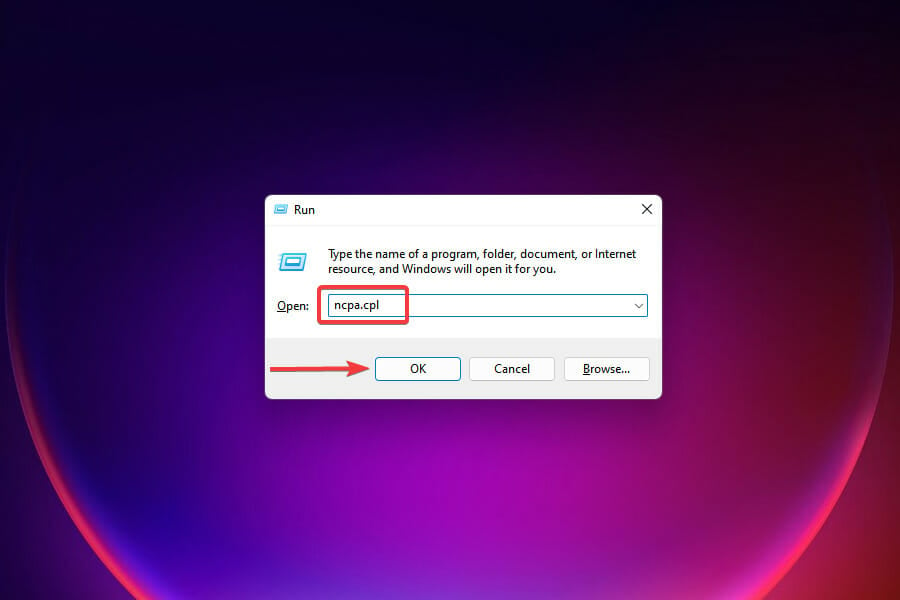
-
Localize o adaptador Ethernet e verifique se ele está desativado (cinza). Se esse for o caso, o adaptador em questão está desativado e precisará ser ativado manualmente.
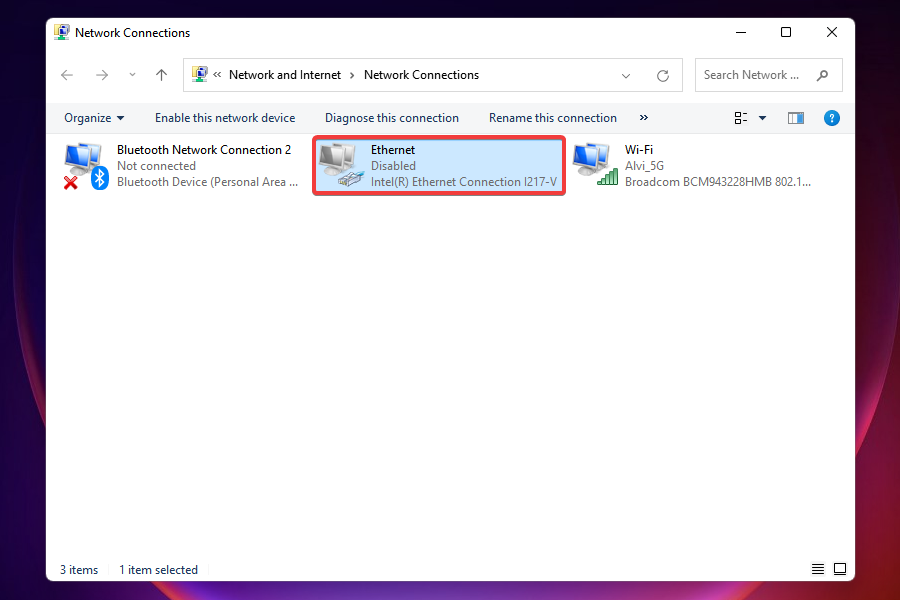
-
Clique com o botão direito na opção Ethernet e selecione Habilitar no menu de contexto.
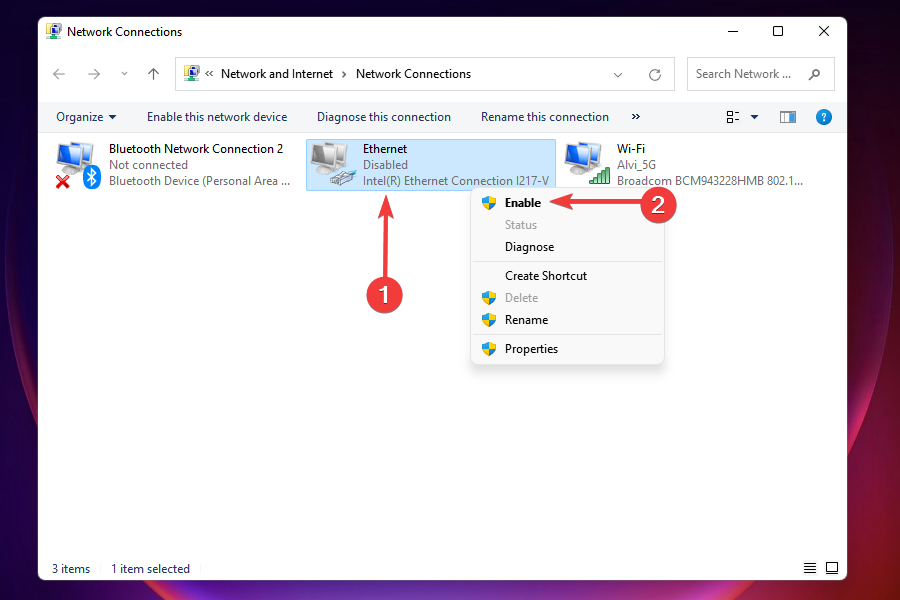
- Após habilitar o adaptador, verifique se o erro de Ethernet não funcionando no Windows 11 foi corrigido.
5. Reinstale o driver Ethernet
- Clique com o botão direito no botão Iniciar na Barra de Tarefas ou pressione Windows + X para abrir o menu Usuário Poderoso/Acesso Rápido.
-
Selecione Gerenciador de Dispositivos na lista de opções que aparece.
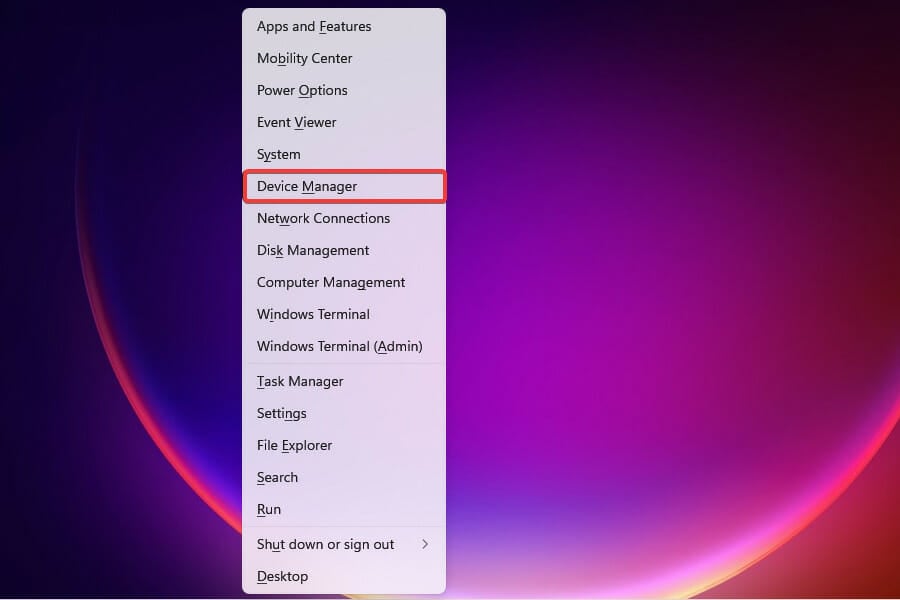
-
Localize e clique duas vezes na entrada Adaptadores de Rede.
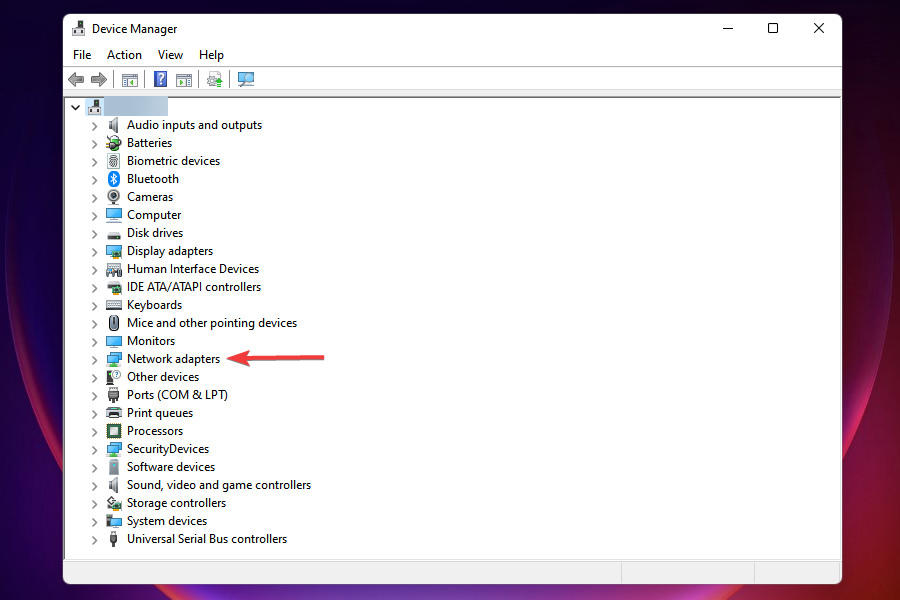
-
Clique com o botão direito no adaptador Ethernet e selecione Desinstalar dispositivo no menu de contexto.
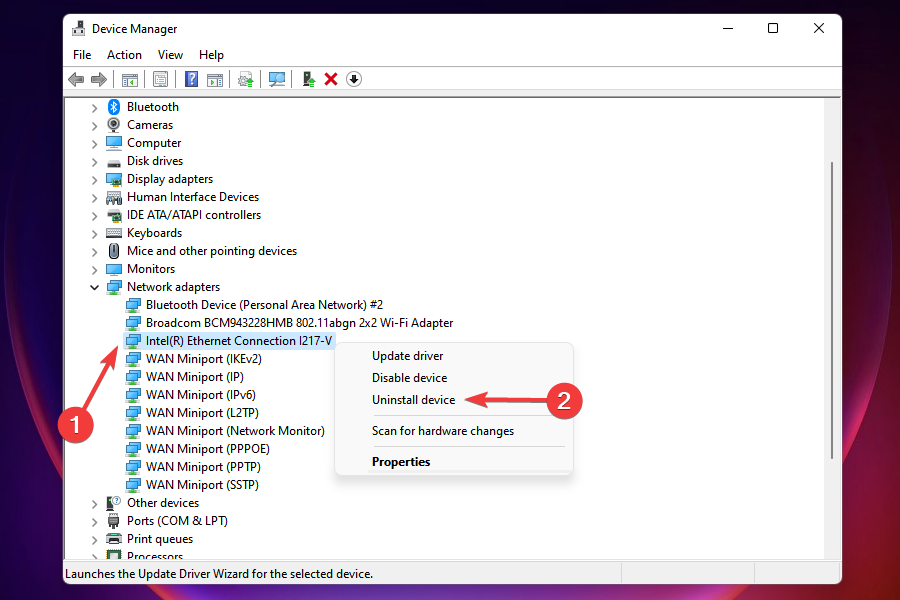
-
Em seguida, marque a caixa para Tentar remover o driver para este dispositivo e clique em Desinstalar.
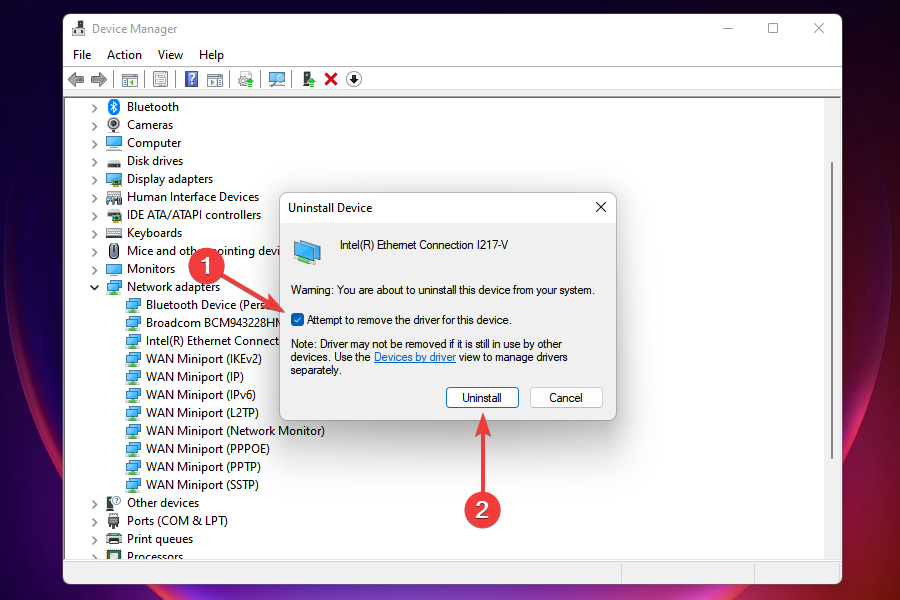
- Após remover o driver, reinicie o PC com Windows 11.
Em muitos casos, o driver pode se corromper com o tempo e levar a vários erros com o Ethernet. Aqui, tudo o que você precisa fazer é reinstalá-lo.
Uma vez que você reinicie o computador após desinstalar o driver Ethernet corrompido, o Windows instalará automaticamente uma cópia nova que não está corrompida. Isso deve corrigir o erro de Ethernet não funcionando e o problema de que o Ethernet não tem uma configuração IP válida no Windows 11.
6. Atualize o driver Ethernet
Se uma versão desatualizada do driver estiver instalada no PC, é provável que cause muitos erros, incluindo o erro de Ethernet não funcionando. Portanto, seria útil manter o driver atualizado.
Dica do Editor Assim, um método automatizado pode ser a solução mais rápida e segura para seu dispositivo. Outbyte Driver Updater é a escolha ideal neste caso, pois realiza uma verificação minuciosa dos drivers do seu dispositivo e encontra instantaneamente a atualização mais recente do banco de dados online. Existem três maneiras de atualizar um driver no Windows 11: usando o Gerenciador de Dispositivos, Windows Update e baixando manualmente a versão mais recente do site do fabricante.
Todos os três métodos foram listados para ajudar você a atualizar o driver Ethernet.
6.1 Via Gerenciador de Dispositivos
NOTA O Gerenciador de Dispositivos pode instalar apenas atualizações de drivers já disponíveis no sistema. Caso você tenha um baixado, prossiga com os passos listados abaixo. Caso contrário, você pode seguir para o método seguinte, ou seja, Windows Update.
- Pressione Windows + S para abrir o Menu de Pesquisa.
-
Insira Gerenciador de Dispositivos no campo de texto na parte superior e clique no resultado de pesquisa relevante para abrir o componente.
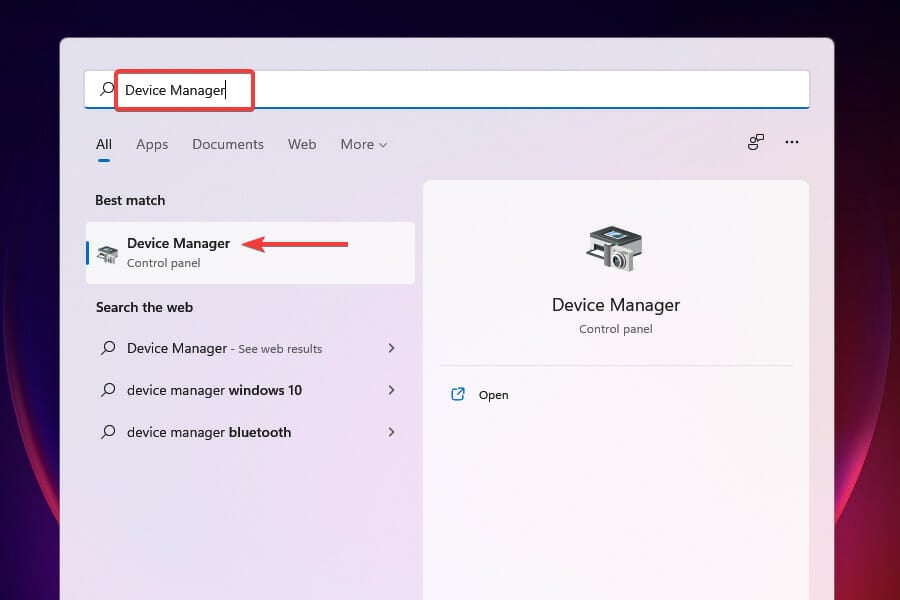
-
Localize e clique duas vezes em Adaptadores de Rede.
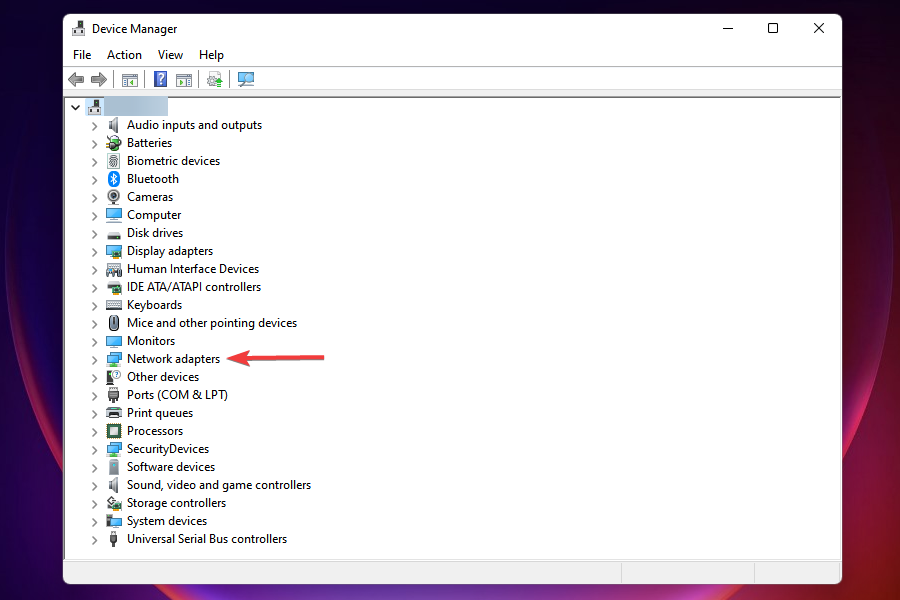
-
Clique com o botão direito no adaptador Ethernet da lista e selecione Atualizar Driver no menu de contexto.
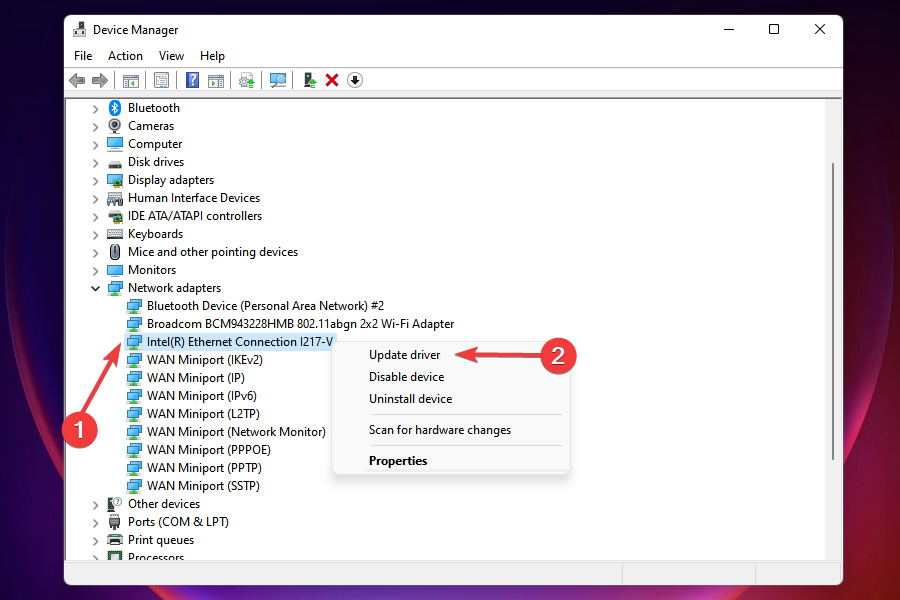
-
Em seguida, selecione Pesquisar automaticamente por drivers, a primeira opção na janela Atualizar Drivers, para permitir que seu sistema escaneie o melhor driver disponível no PC e o instale.
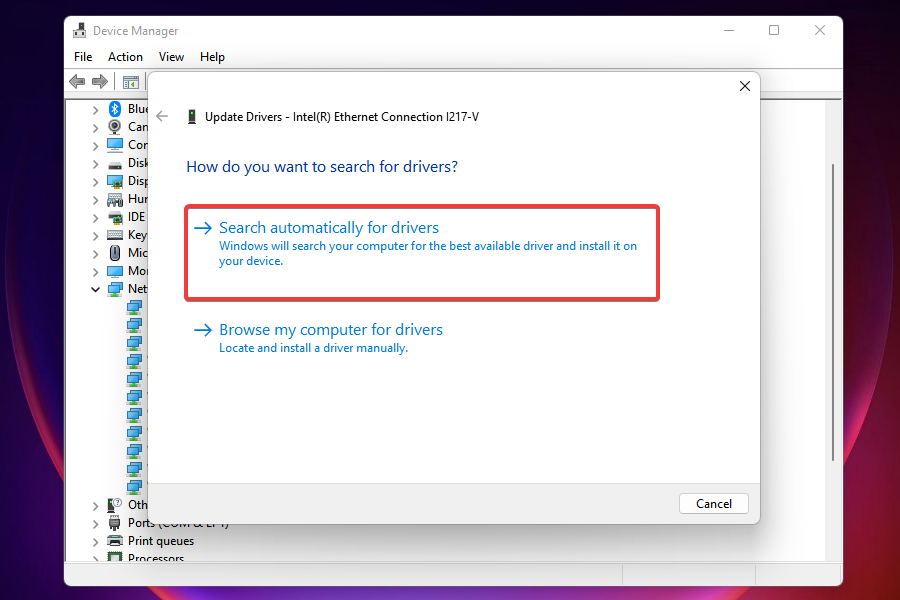
Após a atualização do driver, verifique se o erro de Ethernet não funcionando no Windows 11 foi corrigido. Se não ajudou ou o Windows não conseguiu encontrar uma versão mais nova no sistema, siga para o método seguinte para atualizar o driver.
6.2 Via Windows Update
- Pressione Windows + I para abrir o aplicativo Configurações.
-
Selecione Windows Update nas abas listadas no painel de navegação à esquerda.
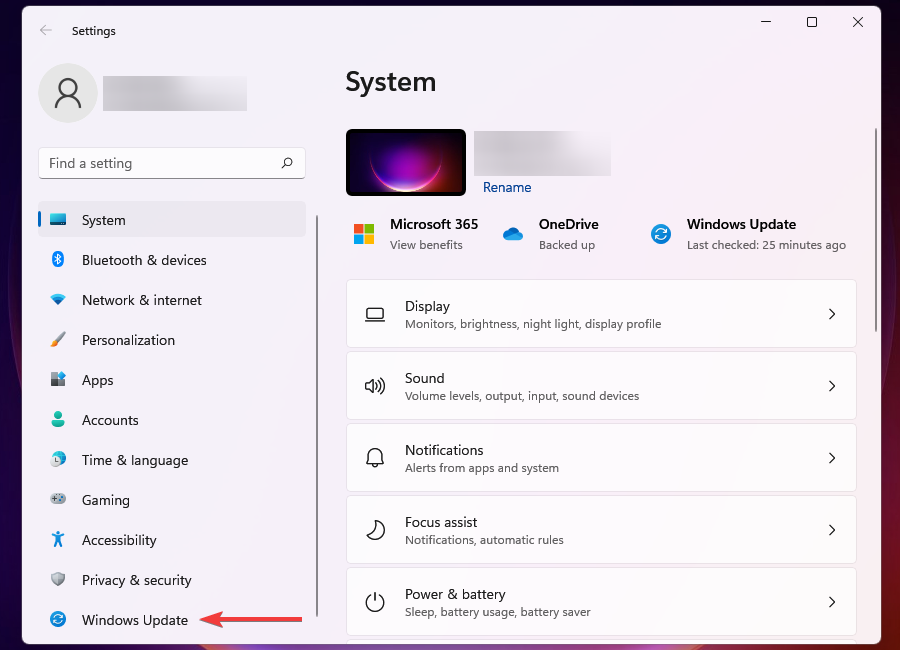
-
Em seguida, clique em Windows Update à direita.
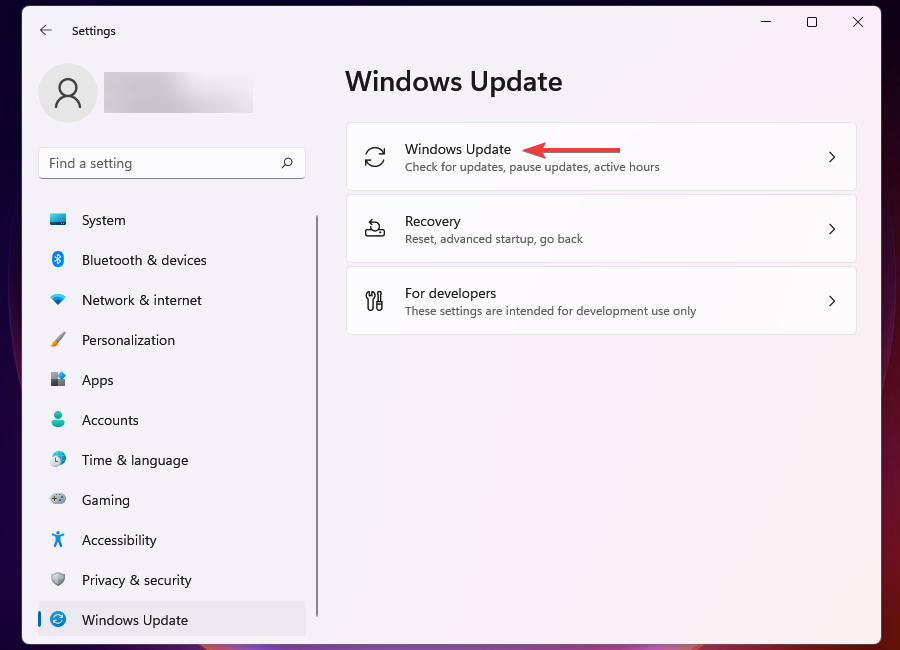
-
Localize e clique em Opções avançadas em Mais opções.
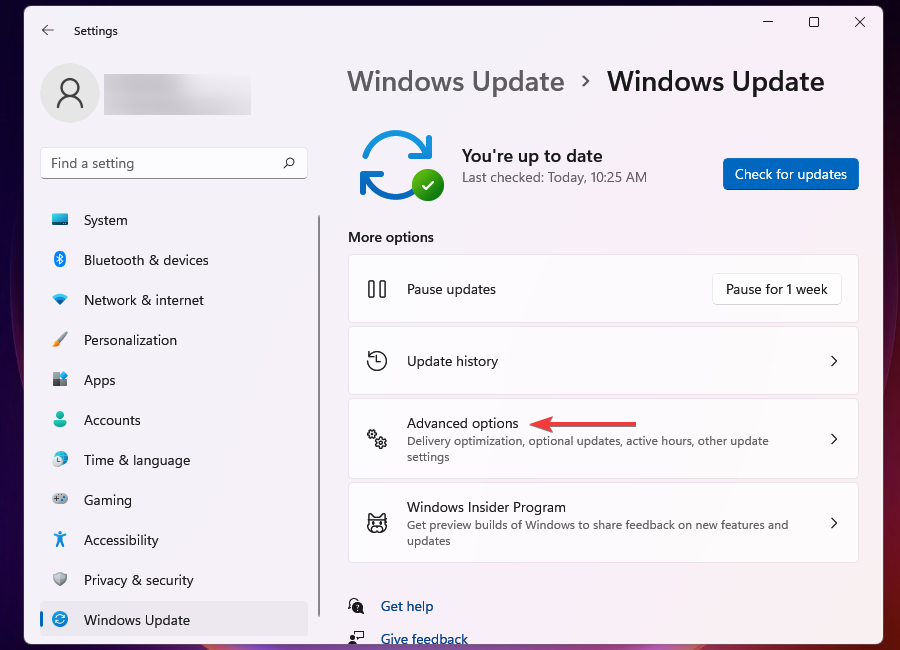
-
Agora, localize e selecione Atualizações opcionais em Opções adicionais. No final da opção, você pode encontrar o número de atualizações disponíveis. Se não houver nenhuma disponível, você pode pular os passos seguintes e ir para o método para a atualização.

-
Clique em Atualizações de Driver.
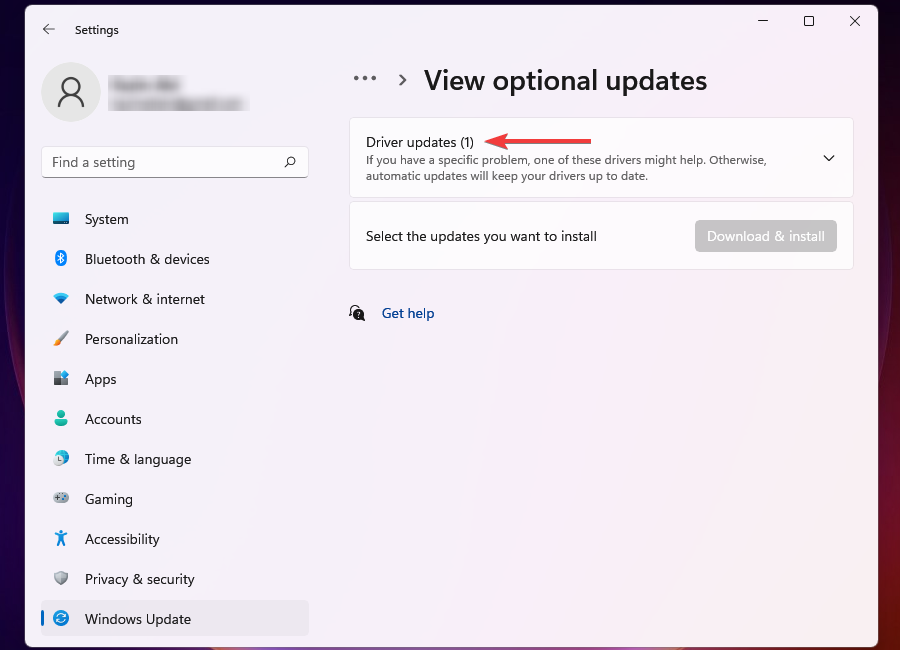
-
Se houver uma atualização disponível para o driver Ethernet, marque a caixa correspondente e clique em Baixar e instalar.
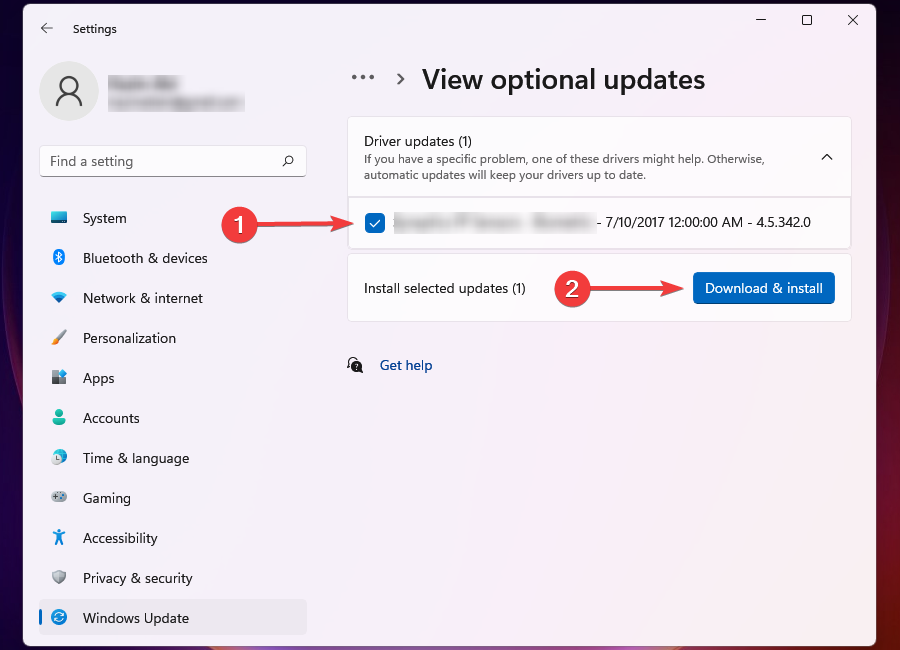
O Windows Update é um método rápido e seguro para atualizar os drivers instalados no sistema. Mas, apenas os drivers que foram enviados à Microsoft e foram certificados estão listados aqui. E todo o processo leva tempo.
Isso significa que há uma boa chance de que uma atualização no site do fabricante esteja disponível enquanto ainda não foi aprovada pela Microsoft, e essas também são seguras para instalação. Portanto, torna-se essencial visitar o site do fabricante.
6.3 Via o site do fabricante
NOTA Antes de verificar o site do fabricante em busca de atualizações de drivers, é essencial descobrir a versão atual para identificar se uma versão mais nova está disponível.
- Abra o Gerenciador de Dispositivos conforme discutido anteriormente.
-
Clique duas vezes na entrada Adaptadores de Rede.
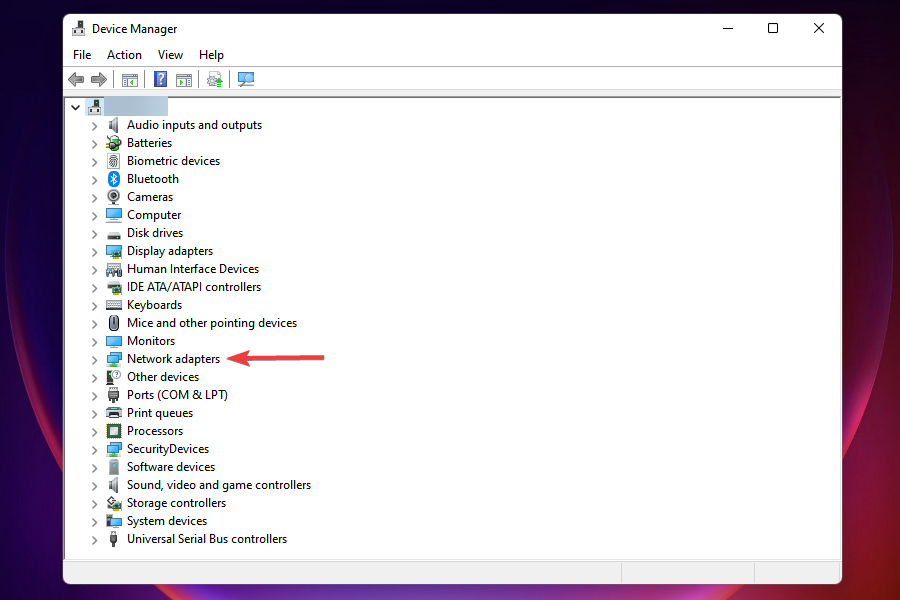
-
Clique com o botão direito no adaptador Ethernet e selecione Propriedades no menu de contexto.
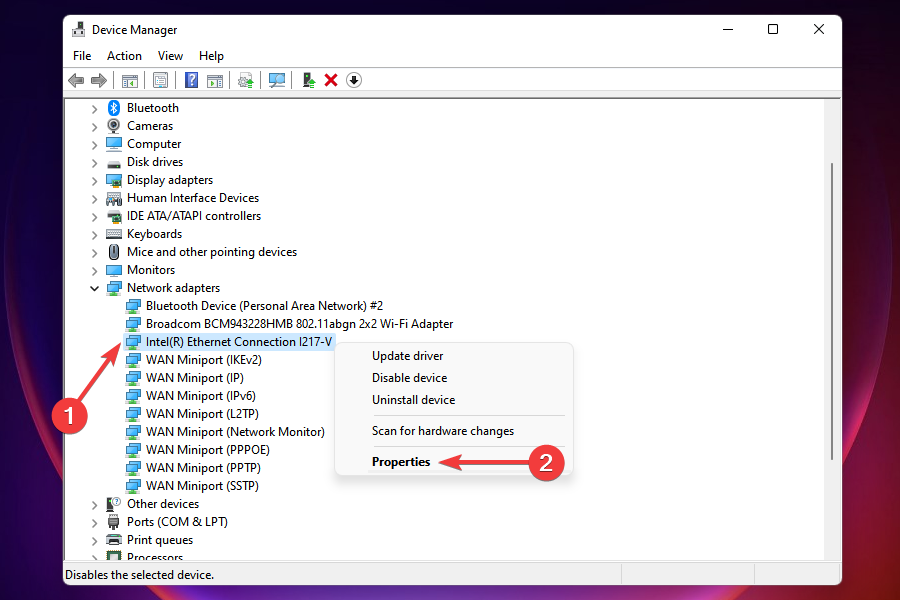
-
Navegue até a aba Drivers e anote a versão do driver.
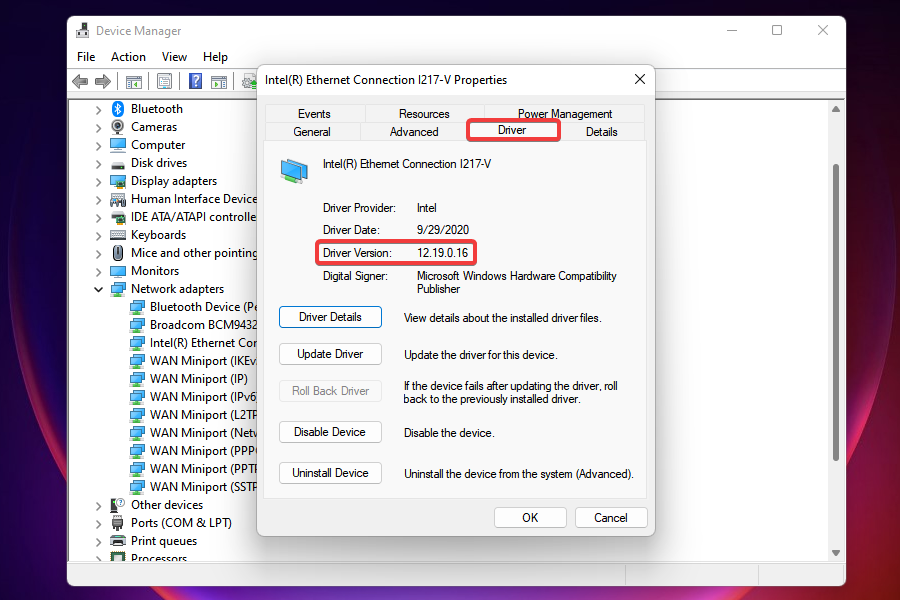
-
Agora, vá ao Google e pesquise por uma atualização de driver com Nome do Dispositivo e SO (Windows 11) como palavras-chave, seguido de Atualização de Driver.
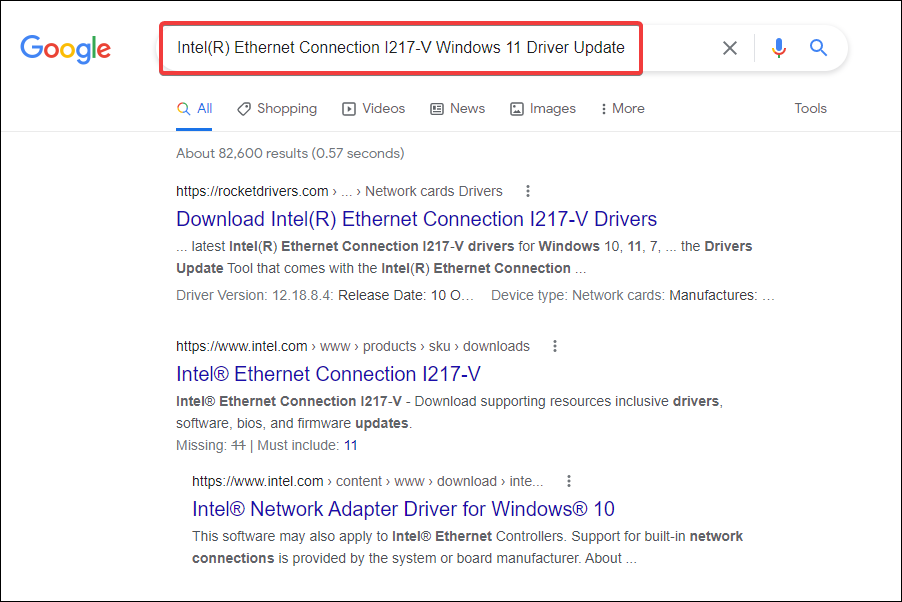
- Localize e abra o site oficial do fabricante dos resultados da pesquisa.
- Verifique se há uma versão mais nova usando a versão atual que você anotou anteriormente.
- Se houver uma atualização disponível para o driver Ethernet, baixe-a. Este arquivo provavelmente estará em formato .exe.
-
Navegue até a pasta onde o arquivo baixado está armazenado e clique duas vezes nele para iniciar o instalador.
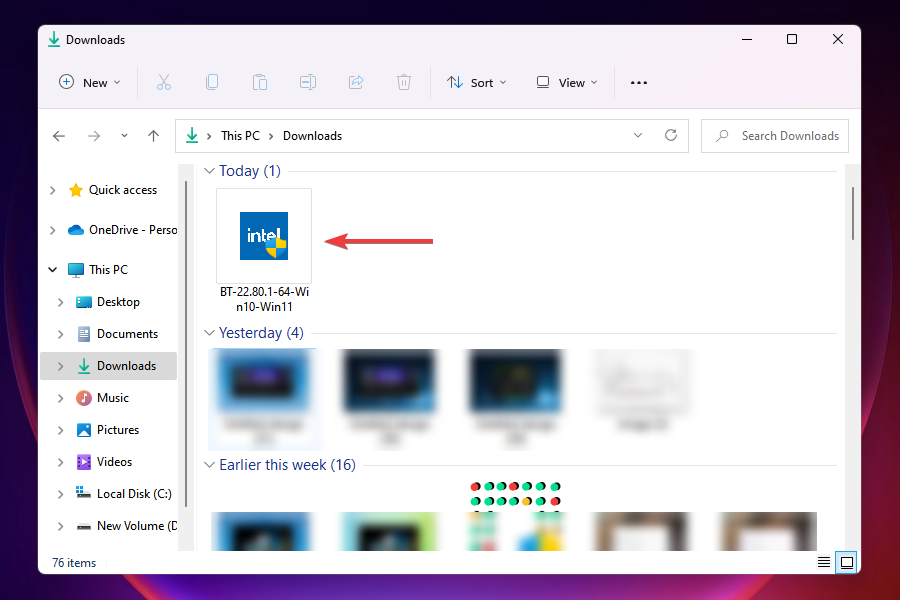
- Siga as instruções na tela para concluir o processo de instalação.
Às vezes, uma atualização de driver pode estar disponível em um site de terceiros, não no site oficial do fabricante. Nesses casos, é recomendável verificar minuciosamente a fonte antes de prosseguir para o download.
Após baixar a versão mais recente, verifique se o erro de Ethernet não funcionando no Windows 11 foi corrigido. Para varreduras automáticas de drivers ausentes ou desatualizados, recomendamos o uso de uma ferramenta dedicada como Outbyte Driver Updater.
Se o erro persistir, isso não tem nada a ver com o driver. Portanto, siga para a próxima solução.
7. Execute o solucionador de problemas do adaptador de rede
- Pressione Windows + I para abrir o aplicativo Configurações.
-
Clique em Solução de Problemas à direita na aba Sistema.
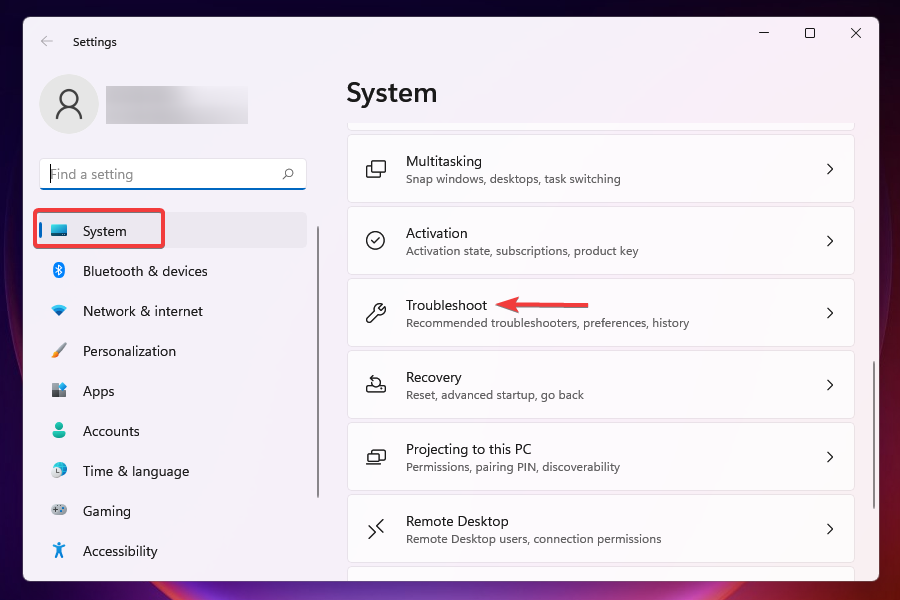
-
Em seguida, clique em Outros solucionadores de problemas.
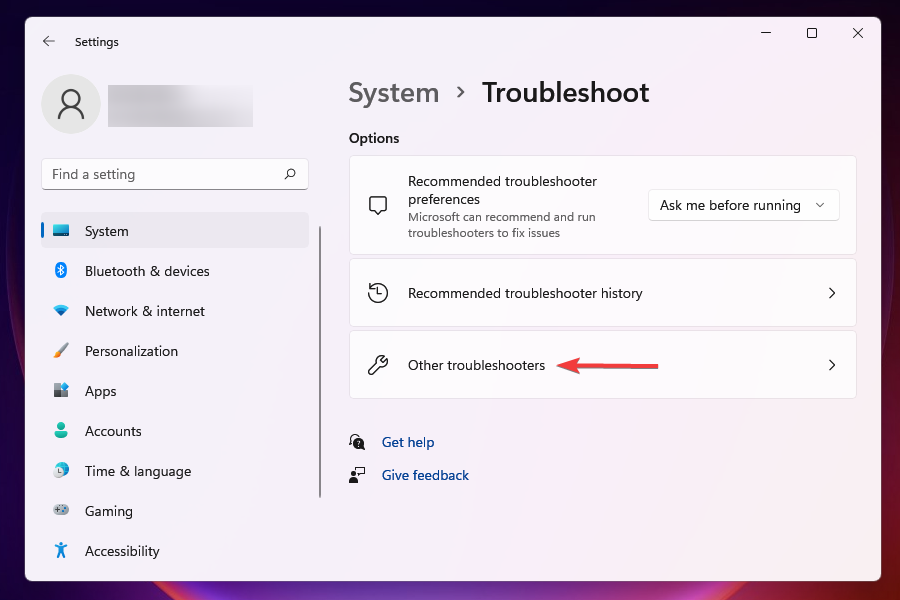
-
Localize o solucionador de problemas do Adaptador de Rede e clique no botão Executar ao lado.
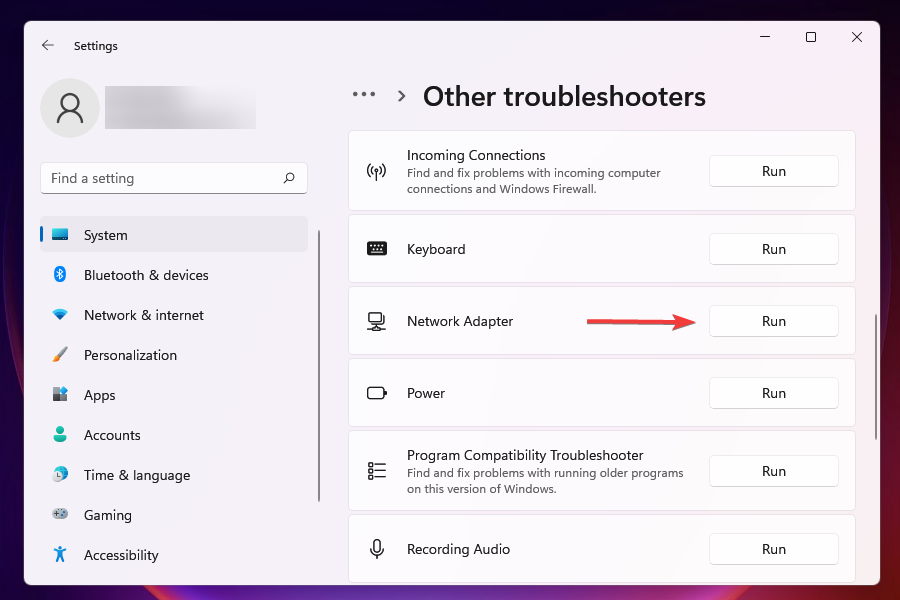
-
Aguarde o solucionador de problemas começar a ser executado, selecione a opção Ethernet quando solicitado e clique em Avançar.
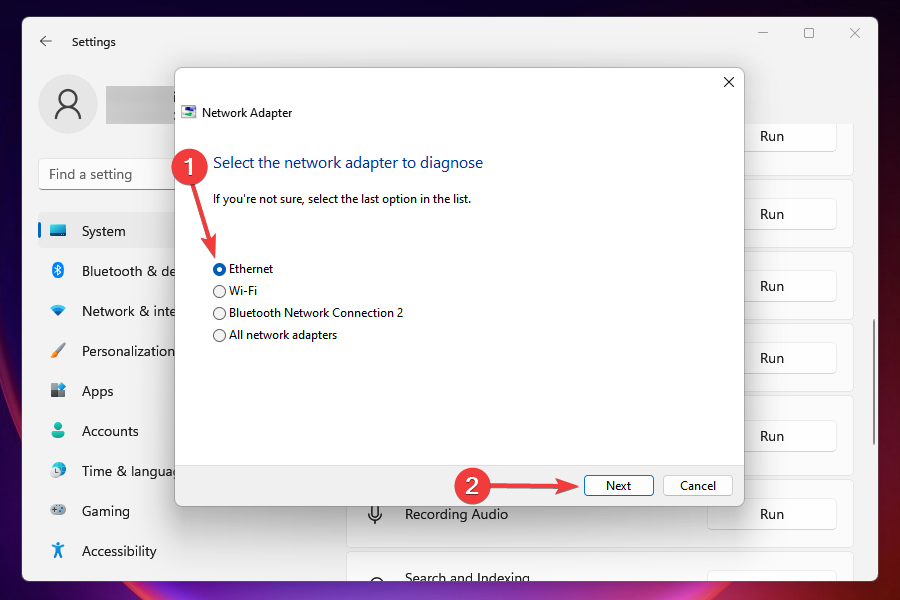
Os solucionadores de problemas integrados oferecidos pela Microsoft são uma das melhores maneiras de corrigir um erro. E você pode usá-los para melhorar o problema de desconexão do Ethernet no Windows 11.
Basta localizar o solucionador de problemas relevante, executá-lo, seguir as instruções na tela, escolher a resposta quando solicitado e pronto. Leia mais sobre este tópico
- Microsoft Substitui JScript pelo JScript9Legacy para Melhorar a Segurança no Windows 11
- Windows 11 Build 27898 Adiciona Ícones Pequenos na Barra de Tarefas, Recuperação Rápida, Compartilhamento Mais Inteligente
- Bugs da Windows 11 Build 27898 Trazem de Volta o Som de Inicialização Clássico do Vista, Novamente
- Windows 11 Build 22631.5696 é lançado para o canal Beta com correções importantes
- A atualização de Patch Tuesday do Windows 11 corrige o incômodo log de erro do Firewall
8. Atualize o Windows 11
- Pressione Windows + I para abrir o Configurações.
-
Selecione Windows Update nas abas listadas à esquerda.
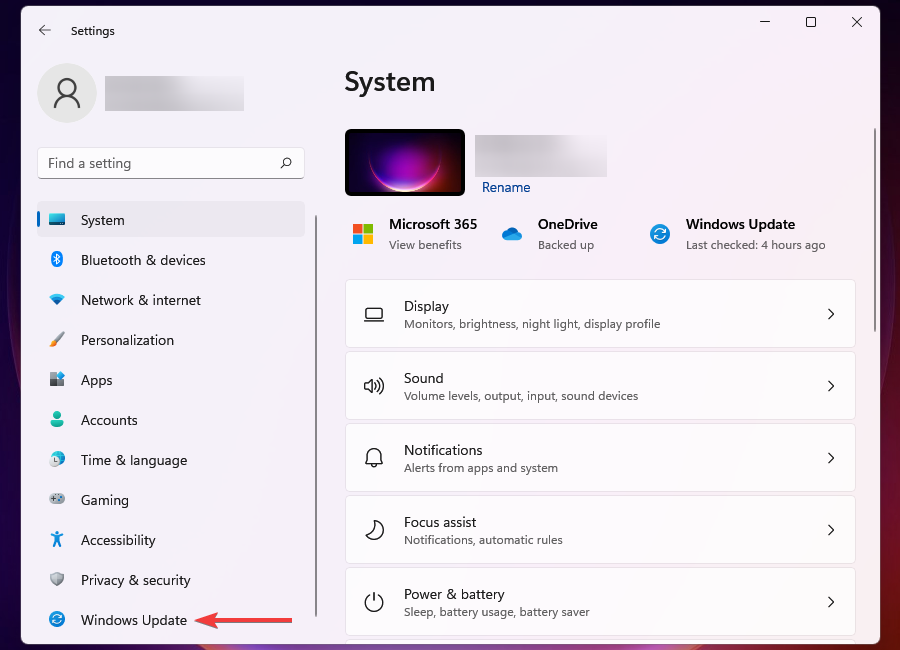
-
Clique em Windows Update à direita.

-
Clique em Verificar atualizações para escanear as disponíveis e baixá-las.
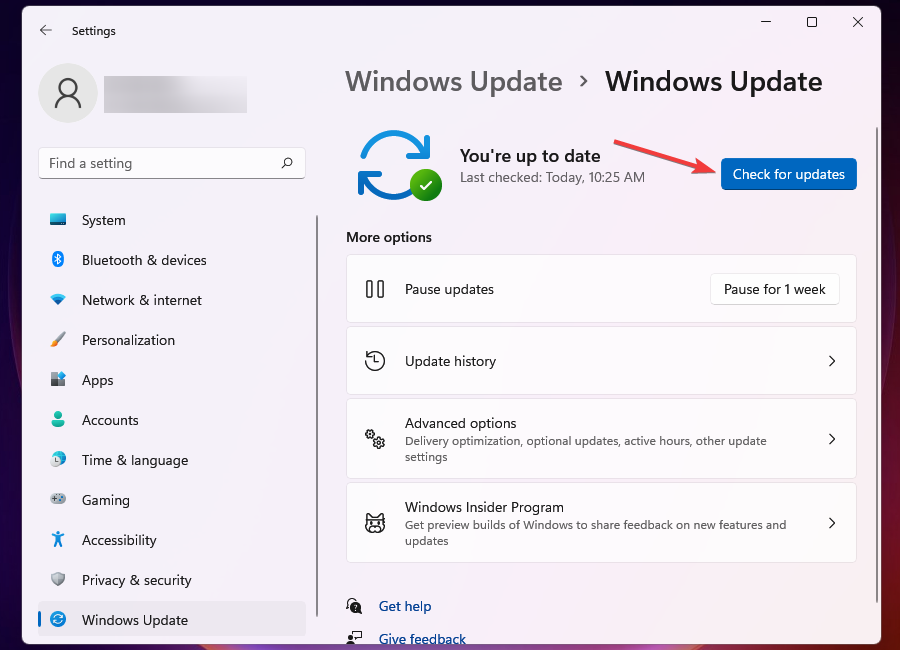
Executar uma versão mais antiga do Windows também é sabido por causar muitos problemas, incluindo o erro de Ethernet não funcionando. Portanto, é recomendado que você mantenha o Windows atualizado para evitar encontrar erros.
Além de erros, a cada atualização, a Microsoft lança uma série de recursos e patches para bugs conhecidos anteriormente. Estes tendem a melhorar sua experiência com o Windows e torná-la muito mais segura.
9. Redefinir as configurações de rede
- Pressione Windows + I para abrir o aplicativo Configurações.
-
Selecione a aba Rede e internet das listadas no painel de navegação à esquerda.
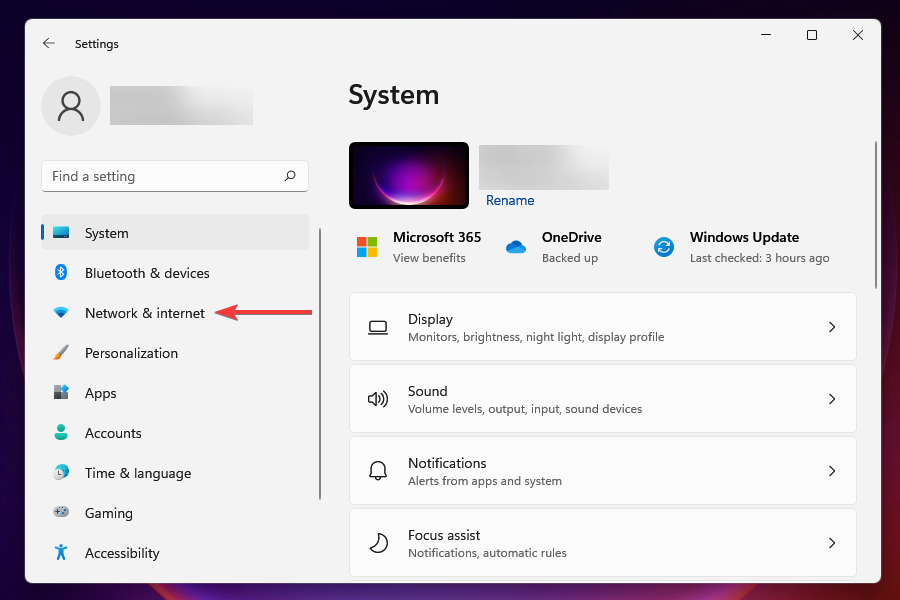
-
Clique em Configurações avançadas da rede nas opções listadas à direita.
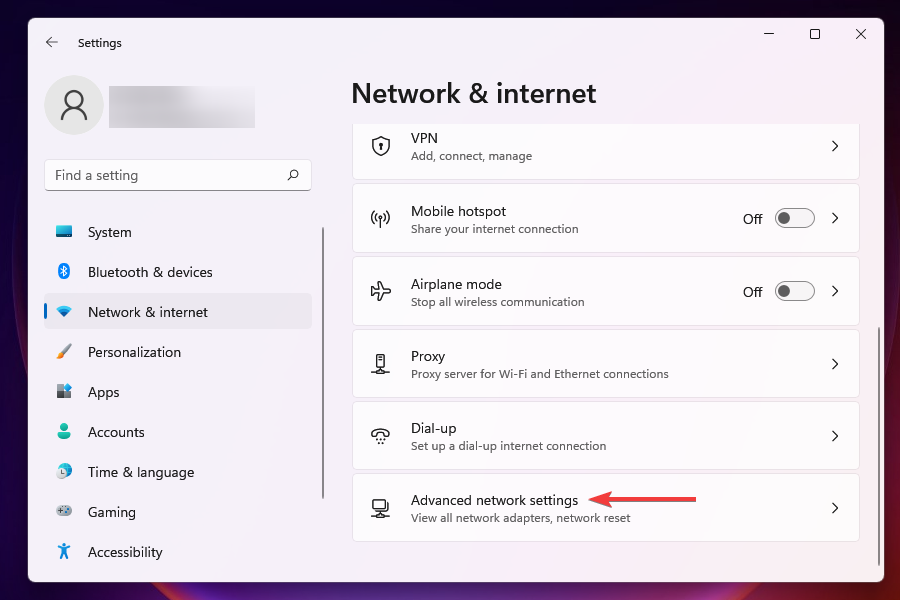
-
Em seguida, clique em Redefinição de rede em Mais configurações.
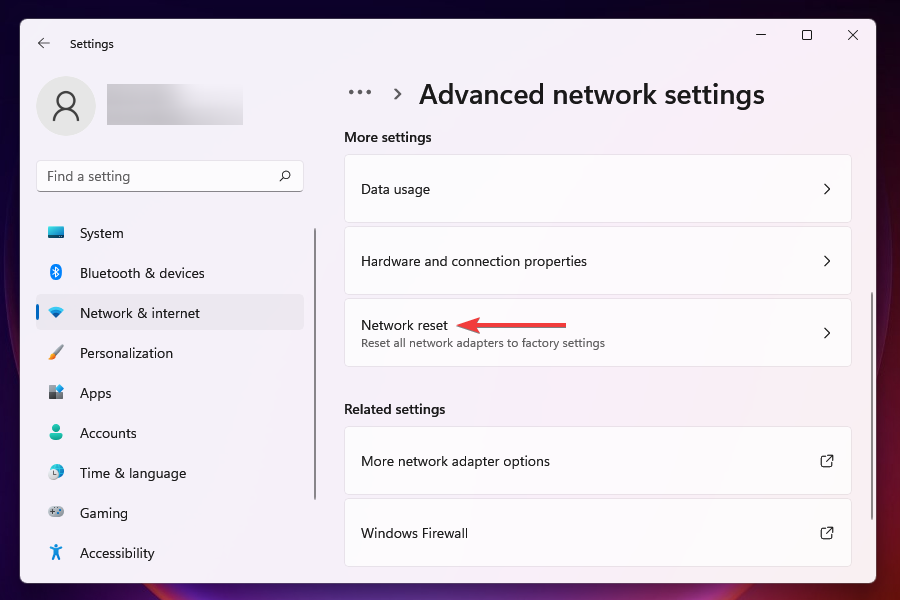
-
Clique no botão Redefinir agora ao lado de Redefinir rede.
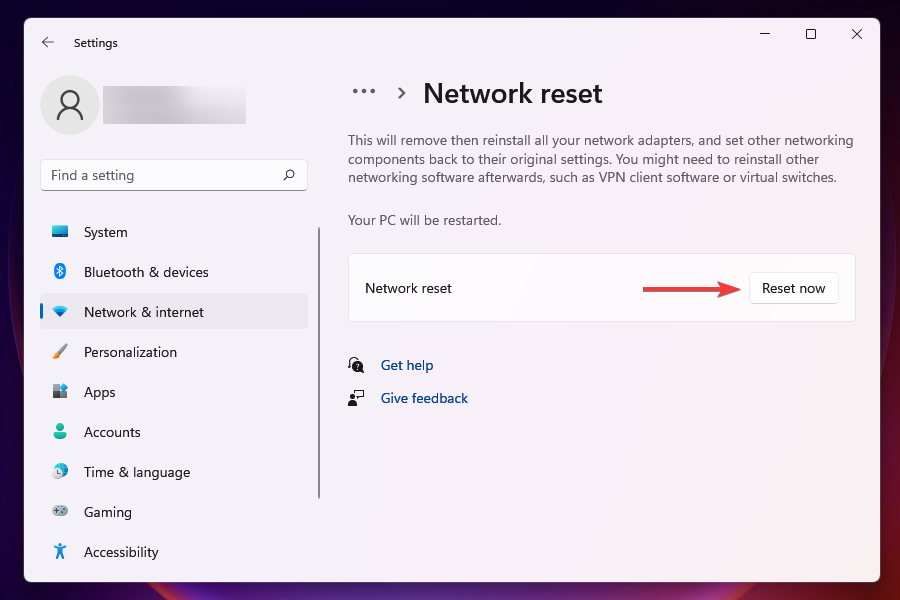
-
Clique em Sim na caixa de confirmação que aparece.
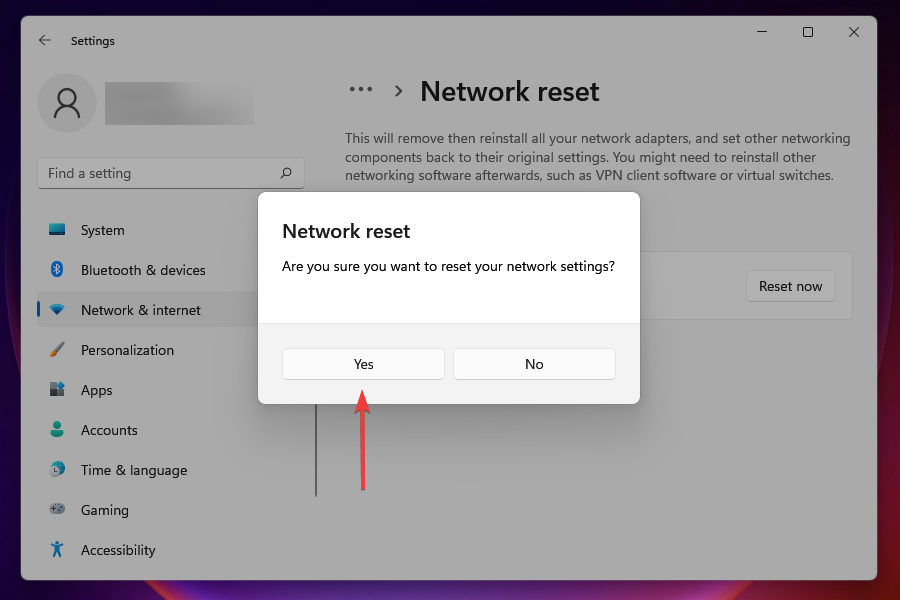
Se os métodos acima não funcionaram, redefinir as configurações de rede pode corrigir o erro de Ethernet não funcionando no Windows 11 ou um problema de rede não identificada. Quando você redefine, os adaptadores de rede são reinstalados e as configurações retornam ao seu estado padrão.
O Ethernet é mais rápido que o Wi-Fi?
Geralmente, o Ethernet é mais rápido e oferece menos latência que o Wi-Fi. Além disso, é normalmente mais confiável e seguro.
A velocidade que você também obtém do Ethernet depende dos cabos que você está usando, com alguns dos mais recentes produzindo cerca de 1GB/s. No entanto, o Wi-Fi é uma opção mais amigável para usuários móveis e oferece velocidade consistente.
Como executar as correções se uma conexão Ethernet não puder ser estabelecida?
Se o Ethernet do Windows 11 não está funcionando, você pode tentar estabelecer uma conexão Wi-Fi, se isso estiver disponível. No entanto, se você também estiver enfrentando problemas com isso, inicie o Windows 11 em Modo Seguro.
Estamos passando por todo esse problema, pois algumas das correções listadas aqui exigirão uma conexão de internet funcionando. Fique tranquilo que essas soluções são as principais que têm uma maior chance de resolver o problema.
As correções listadas acima, provavelmente, resolverão o erro de Ethernet não funcionando no Windows 11. No entanto, se o erro persistir, você pode restaurar o sistema ou redefinir o Windows 11 para suas configurações de fábrica.
Além disso, dê uma olhada mais de perto neste artigo dedicado a resolver problemas de Wi-Fi no Windows 11. Você verá que alguns dos culpados são semelhantes.
Caso o Wi-Fi não esteja funcionando, mas o Ethernet esteja, confira nosso guia dedicado para mais detalhes.
Por favor, nos avise qual correção funcionou para você na seção de comentários abaixo.